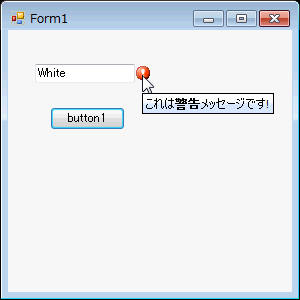C1SuperErrorProvider コントロールとデータソースを合わせて使用し、エラーをユーザーに示すことができます。 C1SuperErrorProvider を表示するには、C1SuperTooltip と関連付ける必要があります。ただし、ツールチップは空で構いません。 C1SuperErrorProvider コントロールをフォームに追加すると、C1SuperTooltip が自動的に追加・接続されます。
このトピックでは、次の図のように、フォーム上にボタン、テキストボックス、およびデータソースがあることを前提としています。
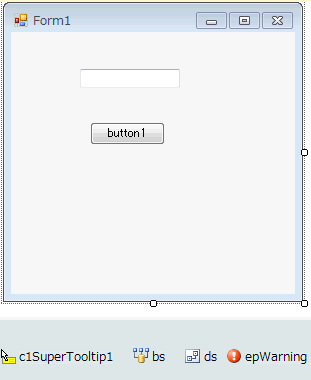
- C1SuperErrorProvider コントロールをフォームに追加します。
- C1SuperErrorProvider スマートタグをクリックして、[タスク]メニューを開きます。
- データソースの選択 の横のドロップダウン矢印をクリックし、フォーム上のデータソースを選択します。
-
DataRow.SetColumnError メソッドを使用して、エラーメッセージをデータフィールドに関連付けます。
Visual Basic コードの書き方
Visual Basic コードのコピーPrivate Sub Button1_Click(ByVal sender As System.Object, ByVal e As System.EventArgs) Handles Button1.Click DirectCast(bs.Current, DataRowView).Row.SetColumnError("LastName","これが<b>警告</b>メッセージです!") End SubC# コードの書き方
C# コードのコピーprivate void button1_Click(object sender, EventArgs e) { ((DataRowView)bs.Current).Row.SetColumnError("LastName", "これが<b>警告</b>メッセージです!"); } - 必要なコードを Form_Load イベントに追加し、テキストボックスをデータソースにバインドします。 この例では、テキストボックスは .xml ファイルにバインドされています。
Visual Basic コードの書き方
Visual Basic コードのコピーPrivate Sub Form1_Load(ByVal sender As System.Object, ByVal e As System.EventArgs) Handles MyBase.Load ds.DataSetName = "AuthorsDataSet" ds.ReadXml("..\..\authors.xml", System.Data.XmlReadMode.Auto) bs.DataMember = "authors" TextBox1.DataBindings.Add(New Binding("Text", bs, "LastName")) End SubC# コードの書き方
C# コードのコピーprivate void Form1_Load(object sender, EventArgs e) { ds.DataSetName = "AuthorsDataSet"; ds.ReadXml(@"..\..\authors.xml", System.Data.XmlReadMode.Auto); bs.DataMember = "authors"; textBox1.DataBindings.Add(new Binding("Text", bs, "LastName")); } - F5 キーを押して、プロジェクトを実行し、ボタンをクリックします。 警告アイコンが表示され、その上にマウスカーソルを置くと、メッセージが表示されます。